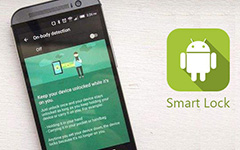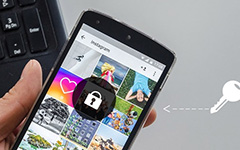4 bästa sätten att bryta Android låst ut
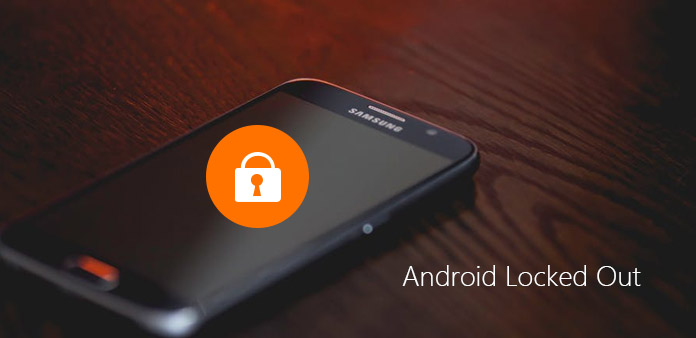
Enligt en ny forskning har Android-säkerhet överträffat iOS. Och kanske mångfalden av låsskärmar är en av anledningarna till att Android är säkrare. Som standard erbjuder Android-enheter väldigt användbara säkerhetsfunktioner som du kan konfigurera för att skydda din smartphone från att kika eller spionera. Två vanligaste säkerhetsåtgärder är personnummer, även kallad PIN, och mönsterskydd. Medan dessa säkerhetsåtgärder är till hjälp, kan Android ibland vara frustrerande på grund av ett glömt lösenord eller mönster. oroa dig inte! Vi kommer att prata om hur man kringgår dessa säkerhetsåtgärder och bryter in i låst Android i den här artikeln.
Metod 1. Bryta Android låst ut med Google-referenser
Många använder Google-konto på sin Android-telefon. Faktum är att Google användarnamn och lösenord är reservnyckeln för att öppna Android låst. Dessutom är det här säkrare och inte skadligt för dina personuppgifter på Android-telefonen. Se till att din smartphone har anslutning till internet via Wi-Fi-nätverk eller mobil.
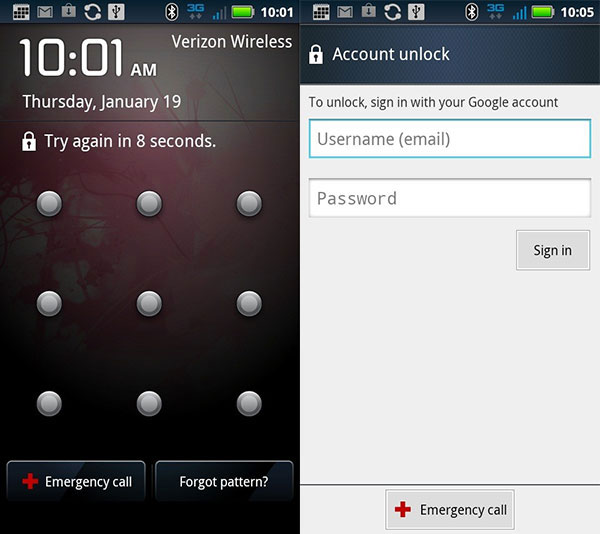
Steg 1. Tryck på strömbrytaren för att visa skärmen för Android-lås. Skriv in felaktiga PIN-koder eller dra felmönster fem gånger. Med tanke på att du har glömt dina lösenkoder, borde det inte vara för svårt.
Steg 2. Då låses skärmen i några sekunder och din Android-telefon kommer att fråga om du glömmer mönstret eller PIN-koden.
Steg 3. Tryck på knappen Glömt mönster eller Glömt PIN-kod, upplåsningsskärmen kommer att dyka upp. Du måste ange ditt användarnamn och lösenord för Google i motsvarande fält och klicka på knappen Logga in.
Steg 4. Om användarnamnet och lösenordet har verifierats korrekt kommer Android-låst Google-konto att tas bort och du kan återställa ett nytt mönster eller en PIN-kod.
Metod 2. Ta bort skärmslås med ADB
Android SDK-verktyg är till hjälp för att komma åt Android-operativsystemet på datorer. Och när din Android är låst, kan du använda det här verktyget för att kringgå skärmslås. Den enda förutsättningen är att du tidigare har aktiverat USB-felsökningsläget.
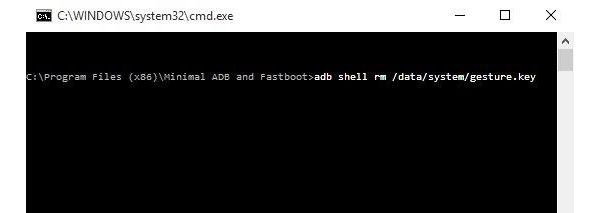
Steg 1. Gå till Googles utvecklarwebbplats, sök efter Android SDK-verktyg och ladda ner den till din dator. Installera sedan Android SDK-verktyg på hårddisken.
Steg 2. Leta reda på mappen Verktyg i SDK-installationskatalogen, som innehåller ADB. Håll ned Shift-tangenten och högerklicka på musen, välj Öppna kommandotolken här alternativet från menylistan.
Steg 3. Använd en USB-kabel för att ansluta den låsta Android-enheten till din dator.
Steg 4. Typ adb shell rm / data / system / gesture.key i kommandotolken och tryck på Enter-tangenten för att utföra den.
Steg 5. Ta bort den låsta Android-telefonen och starta om den. Du kommer att upptäcka att låsskärmen försvinner.
Tips: Du kan omedelbart återställa ett nytt mönster. Annars kommer det gamla mönstret att återställas när du startar om din Android-telefon nästa gång.
Metod 3. Bli av med låst ut Android på distans
Google har utvecklat Android Enhetshanteraren för att ta reda på din Android-telefon på distans. Och du kan använda det här verktyget för att bli av med Android låst på distans. Den har kapacitet att kringgå Android låst på alla telefonmodeller, inklusive de senaste. På så sätt behöver du två lokaler: din Android-telefon har anslutit till Internet och har tidigare installerat Gmail-konto.
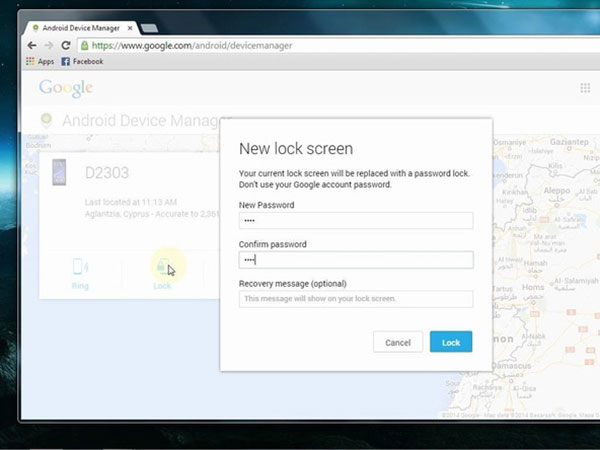
Steg 1. Öppna google.com/android/devicemanager i din webbläsare och logga in på samma Gmail-konto som du har installerat på Android.
Steg 2. Då söker Android Enhetshanteraren efter din telefon på kartan och erbjuder tre alternativ, Ring, Lås och Radera.
Steg 3. När du klickar på Lås alternativ, ett fönster dyker upp och frågar dig att återställa sifferkoden för låst Android-telefon. Ange ett enkelt lösenord och bekräfta det, klicka på Lås-knappen för att fortsätta.
Steg 4. Tryck på strömbrytaren på din Android-telefon för att öppna låskrysset, skriv in det nya lösenordet för att låsa upp det.
Steg 5. Öppen Inställningar app och gå till säkerhetsskärmen. Här kan du återställa patter eller PIN-kod som du önskar.
Metod 4. Bypass låsskärm genom hård återställning
Om metoderna ovan inte fungerar på den låsta Android-enheten måste du försöka återställa din Android-telefon till fabriksinställningarna. Men du bör förstå att fabriksåterställning innebär all personlig information och inställningarna raderas från din telefon. Så, du behöver ett dataåterställningsverktyg som hjälper dig att återställa data efter hård återställning, till exempel Tipard Android Data Recovery. Den har kapacitet att återställa och återställa raderade data och filer på alla Android-enheter.
Så här återställer du data från Android
Hämta och installera Android Data Recovery på din dator. Den här applikationen är kompatibel med både Windows och Mac.
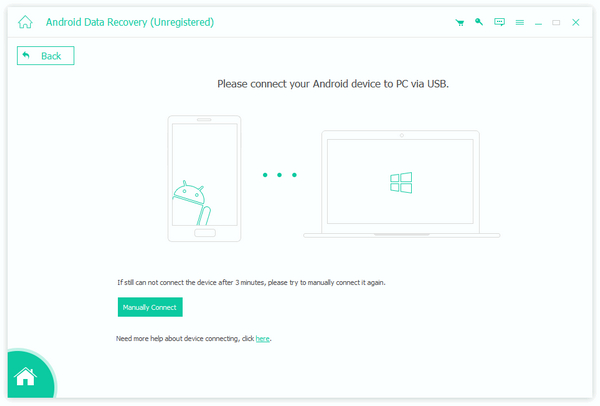
Anslut den fabriksåterställda Android-telefonen till datorn med en kabel. Kör Android Data Recovery. Det kommer att känna igen smarttelefonen och visa dig hur du öppnar USB-felsökningsläge automatiskt.
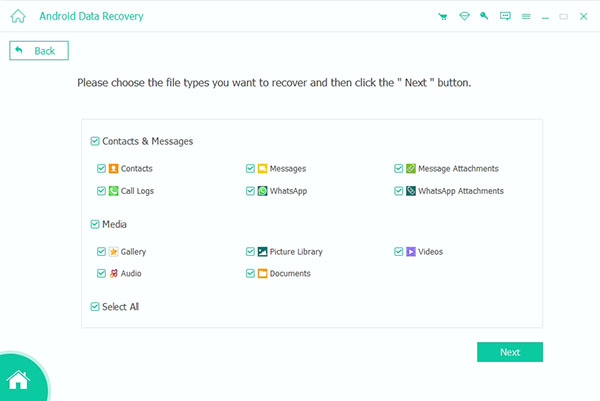
När du har anslutit dig väl väljer du alla datatyper du vill återställa, till exempel Kontakter, Meddelanden, Foton, Videor, Musik och mer. Och du kan gå till detaljfönstret för att välja vissa filer genom att slå på Nästa knapp.
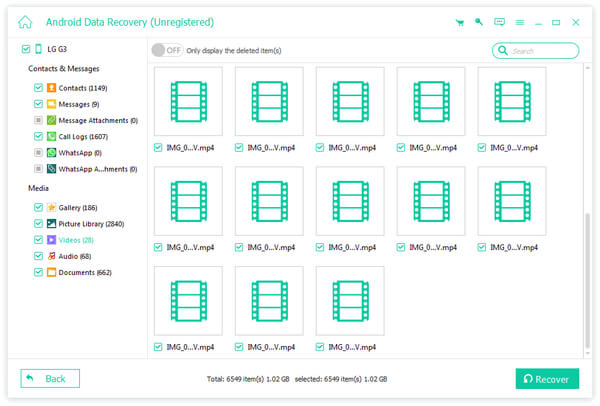
Tryck en gång till på Recover knappen, kommer alla data och filer att återställas till den låsta Android-telefonen inom några minuter.
Hur man gör hård återställning
Steg 1. Håll ner båda Effekt och Sänk volymen tangenterna ett tag tills de går in i återställningsläget.
Steg 2. Markera Torka data / fabriksåterställningsalternativet i menylistan genom Volym ned och Volym upp-tangenter. Tryck sedan på Power-knappen för att utföra detta kommando.
Steg 3. På bekräftelseskärmen markerar du Ja - radera alla användardataalternativ med volymknappar och starta omställning genom att trycka på strömbrytaren.
Steg 4. Efter fabriksåterställning väljer du omstartssystemet nu på skärmen. Då får du en ny telefon utan några personuppgifter och inställningar.
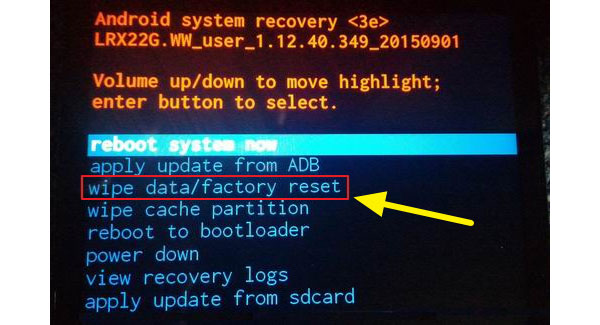
Slutsats
För att förhindra brott mot privatlivet föredrar många människor att regelbundet ändra mönster eller PIN-kod. Men problemet är att öka risken för att glömma lösenordet. Och det är extremt frustrerande och pinsamt när vi låste Android från telefonen. Tack och lov kan detta problem lösas enkelt om du följer guiderna som introduceras i denna handledning. Vi har delat flera sätt att bli av med Android låst. Du kan välja en lämplig metod baserat på dina situationer. Oroa dig inte för förlust av data, eftersom Tipard Android Data Recovery kan återställa och återställa personuppgifter effektivt när som helst.